TREZORとMyEtherWalletの接続方法を解説!TREZORでイーサリアムを管理する!
Daichi

この記事ではハードウェアウォレットTREZOR(トレザー)とMyEtherWallet(マイイーサウォレット)を接続し、TREZORでイーサリアムやイーサリアムクラシックを管理する方法を解説しています。
TREZORとMyEtherWalletと接続することで、TREZORのリカバリシード(秘密鍵)を使用して、イーサリアム(ETH)、イーサリアムクラシック(ETC)、ERC20トークンなどをオフラインでより安全に管理することができるようになります。
TREZORでイーサリアム(ETH)、イーサリアムクラシック(ETC)、ERC20トークンなどを管理したい方は是非この記事をご覧ください。
目次
MyEtherWalletと接続してイーサリアムを管理する!

TREZORとMyEtherWalletの接続方法を解説します。
MyEtherWalletと接続することで、TREZORを用いてイーサリアム(ETH)、イーサリアムクラシック(ETC)、ERC20トークンを管理できるようになります。
コインチェック事件にも代表されるように、取引所のホットウォレットに資産を預ることには大きなリスクが伴い、TREZORなどのハードウェアウォレットで保管するほうがより安全と言えます。
TREZORとMyEtherWalletの接続方法を解説!
2017年2月、TREZORとMyEtherWalletの正式な対応が発表され、TREZORでのイーサリアム、イーサリアムクラシック、ERC20トークンの管理が可能になりました。
TREZORとMyEtherWalletの接続はとくに難しい手順などはないのですが、はじめての方には少しややこしいかもしれません。
ここからはTREZORとMyEtherWalletの接続から管理までを手順を3つのステップに分けて解説していきます。
- TREZORとMyEtherWalletの接続手順
また、TREZORの初期設定をまだ終えていない方や、TREZORの特徴や評判を知りたいという方はこちらの記事をご覧ください↓
【保存版】TREZOR (トレザー) の使い方や初期設定、バックアップの方法を徹底解説! – CRYPTO TIMES
TREZOR (トレザー) の特徴や評判、メリットとデメリットを徹底解説! – CRYPTO TIMES
手順1: TREZOR BridgeからMyEtherWalletへアクセス
まずはTREZOR BridgeからMyEtherWalletにアクセスします。

TREZOR Bridgeの左ペイン一番上の通貨名をクリックし、プルダウンメニューからEthereum (ETH) かEthereum Classic (ETC) を選択します。
ここではイーサリアムを選択して進めます。

- MyEtherWalletへ移動
- MyCryptoに移動
の2つのボタンが表示されます。
どちらもイーサリアムウォレットにアクセスするためのインターフェースですが、ここではMyEtherWalletを選択します。

初めてMyEtherWalletにアクセスする場合、英語のインストラクションがポップアップで表示されます。
MyEtherWalletを使用する上で非常に重要な内容が表示されているので、Google Chromeのサイト翻訳機能を使用して日本語に翻訳して、一通り目を通しておきましょう。

下の青いボタンを押して次のページに進み、インストラクションをすべて読み終えたら次のステップです。
手順2: TREZORのパブリックキーをエクスポートして接続
次にTREZORのアカウントのパブリックキーをエクスポートします。

まず先のステップで使用したブラウザの翻訳を原文に戻します。
右上の「原文のページを表示」をクリックします。
このポップアップが見当たらない場合はブラウザのアドレスバー右端にあるアイコンをクリックすることで現れます。
ブラウザの翻訳機能がオンのままだと、正常に表示されないことがあるようなので注意しましょう。

代わりにMyEtherWallet自体を日本語表示に切り替えましょう。
MyEtherWallet右上の「English」と表示されているところをクリックして、プルダウンメニューから「日本語」を選択します。

「Ether/トークンの送出」の画面が表示されていることを確認してください。

「どの方法でお財布を操作しますか?」とあるので、「TREZOR」を選択します。

このような表示が現れるので、「TREZORに接続する」をクリックします。

TREZORの画面に遷移し、MyEtherWalletがTREZORのパブリックキーを読み取ることの許可を求められます。
「Allow once for this session」をクリックします。

イーサリアムアカウントのパブリックキーをエクスポートします。
「Export」をクリックします。
その後TREZORのPINコードの入力を求められます。

PINコードが正しく入力されると、このようなポップアップが表示されます。

TREZORでイーサリアムの送受金をしたいので、「TREZOR (ETH) 」と書かれているものを選択します。
イーサリアムクラシックを送受金したい場合はここで「TREZOR (ETC) 」が書かれているものを選びます。

下にスクロールして「お財布を解錠する」をクリックします。

MyEtherWalletの送金画面になりました。
ここまでくれば接続は完了です!
手順3: MyEtherWalletとの送受金
最後に、接続したMyEtherWalletを使用して送受金する方法です。
通貨の送り先を間違ってしまうと取り出せなくなることがあるため、十分に注意してください。
とくにイーサリアム(ETH)とイーサリアムクラシック(ETC)は混同しやすいので注意です。
MyEtherWalletで受け取る
 受金の場合は、送金画面の右側からアカウントアドレスを確認します。
受金の場合は、送金画面の右側からアカウントアドレスを確認します。

表示されるアカウントアドレスを送金側ウォレットの送金先にコピーアンドペーストします。
もしくは「TREZORでアドレスを表示」をクリックしてTREZOR本体のディスプレイに表示できるQRコードをスキャンもできます。
MyEtherWalletから送金する

送金の際は、送出先アドレス、送出数量、ガスリミットを入力・設定した後、「トランザクションを生成」をクリックして送金します。
送金に進むと、TREZOR本体でトランザクションの情報を確認をします。
送金額や手数料、送金先アドレスなどが表示されるので、確認したらボタンを押して進み、トランザクションを実行します。
このときTREZORに表示される情報に誤りがないかしっかり確認をしましょう。
TREZORとMyEtherWalletの接続方法 まとめ
TREZORとMyEtherWalletを接続し、TREZORでイーサリアム、イーサリアムクラシック、ERC20トークンを管理する方法を解説しました。
ハードウェアウォレットであるTREZORと接続することで、取引所のホットウォレットに預けるよりもより安全に資産を管理できるようなります。
また、MyEtherWallet以外にもNEM Nano WalletとELECTRUM MONAと接続することも可能です。
詳しくは以下の記事を御覧ください↓
TREZORとNEM Nano Walletの接続方法を解説!TREZORでNEMを管理・送受金する! – CRYPTO TIMES
TREZORとELECTRUM MONAの接続方法を解説!TREZORでMONAを管理・送受金する! – CRYPTO TIMES




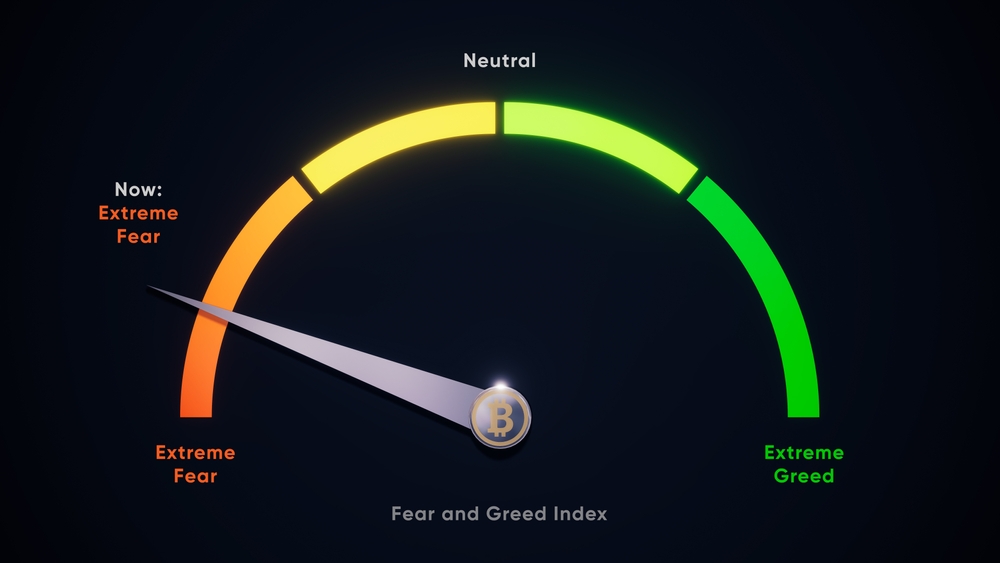
















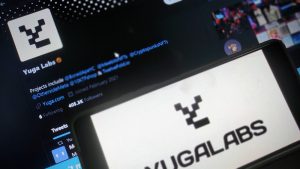




























 有料記事
有料記事















